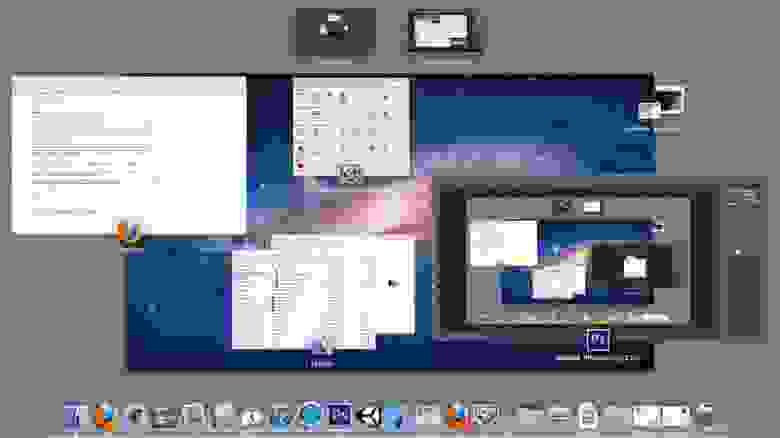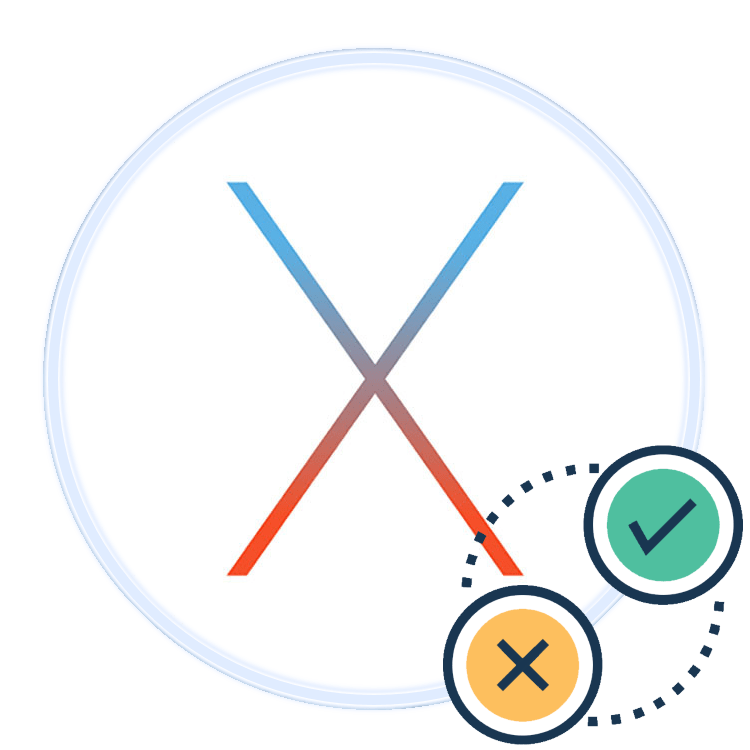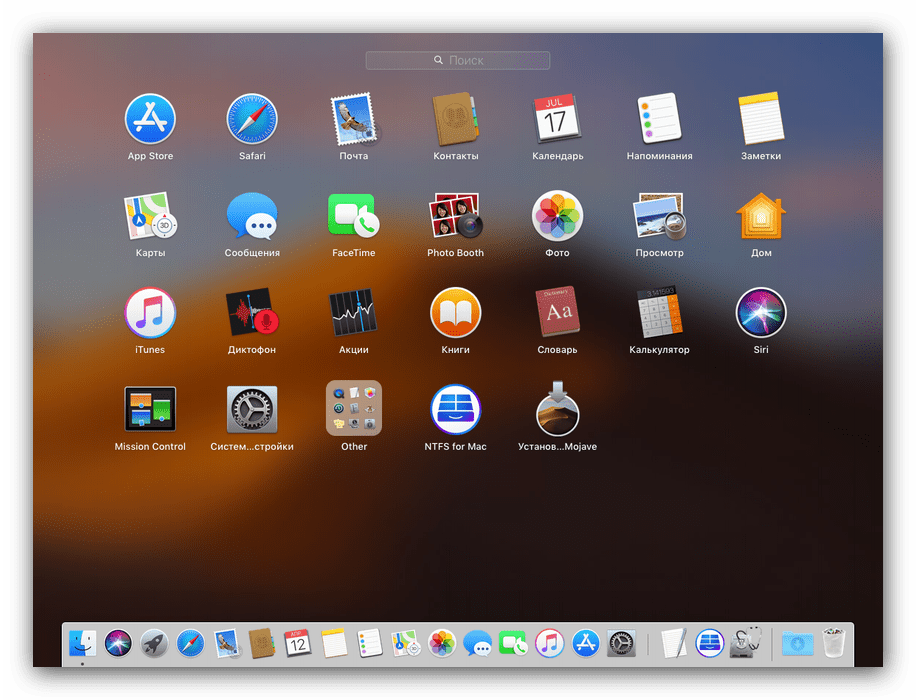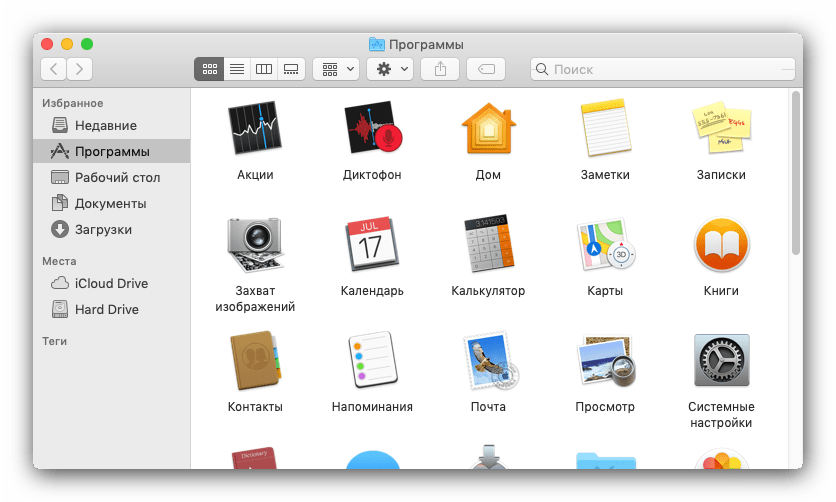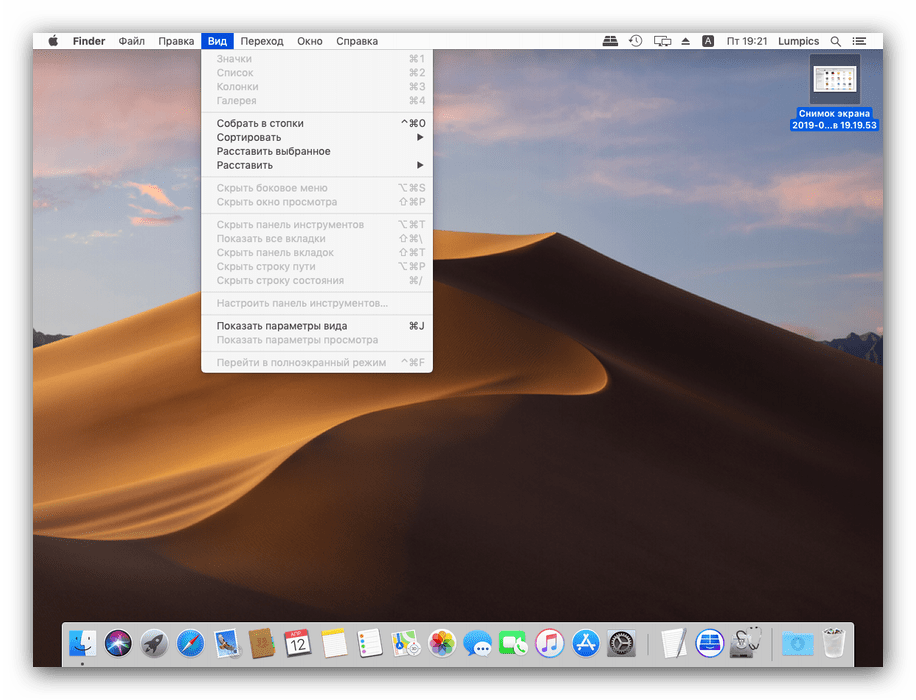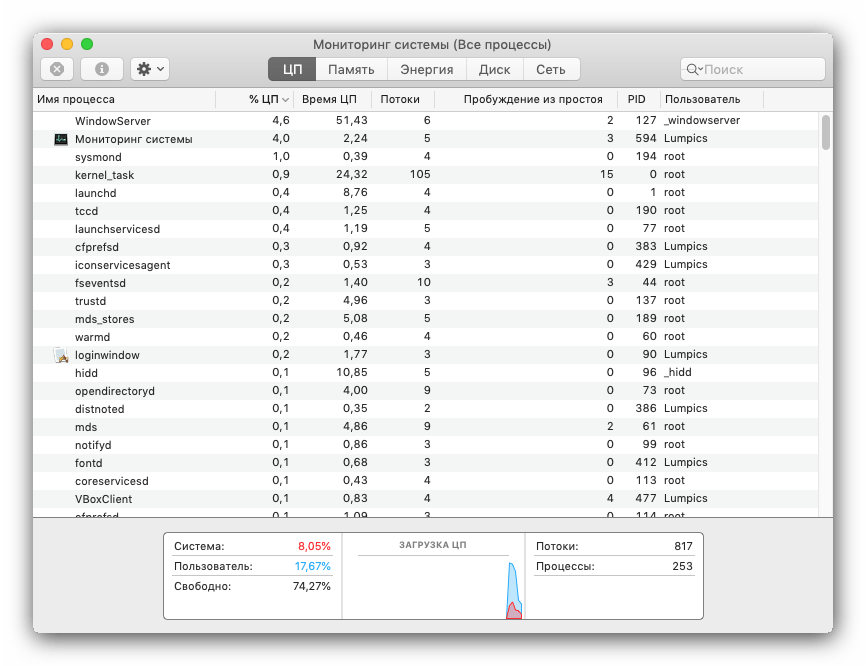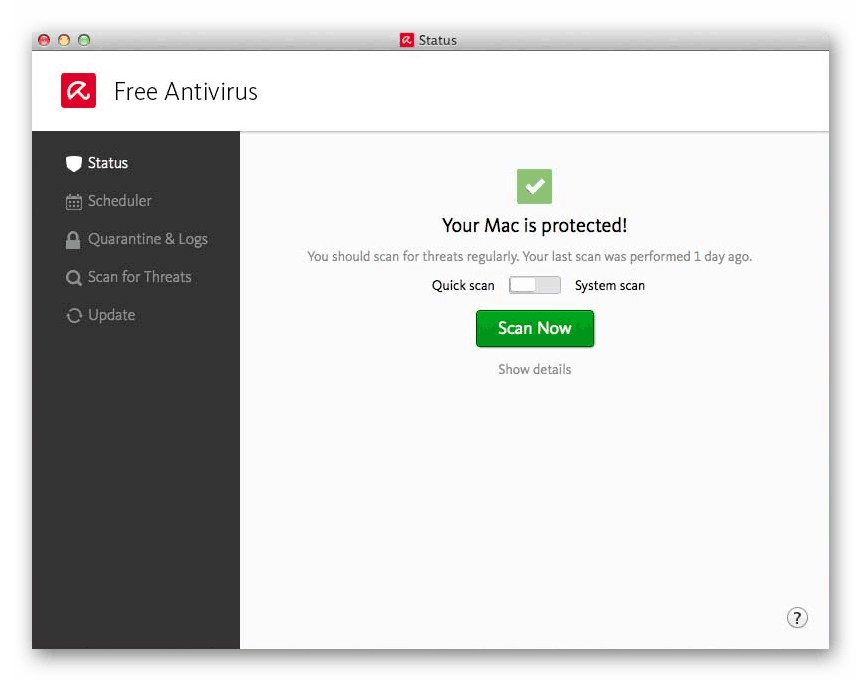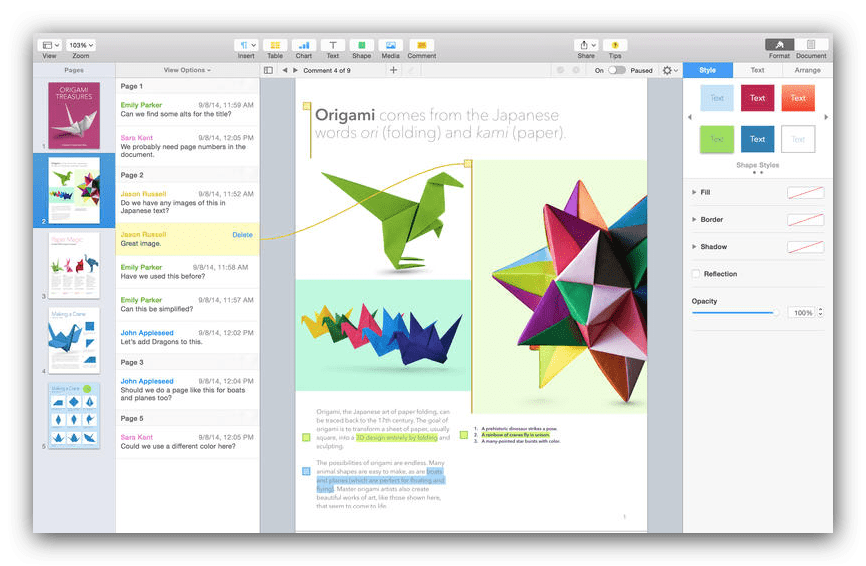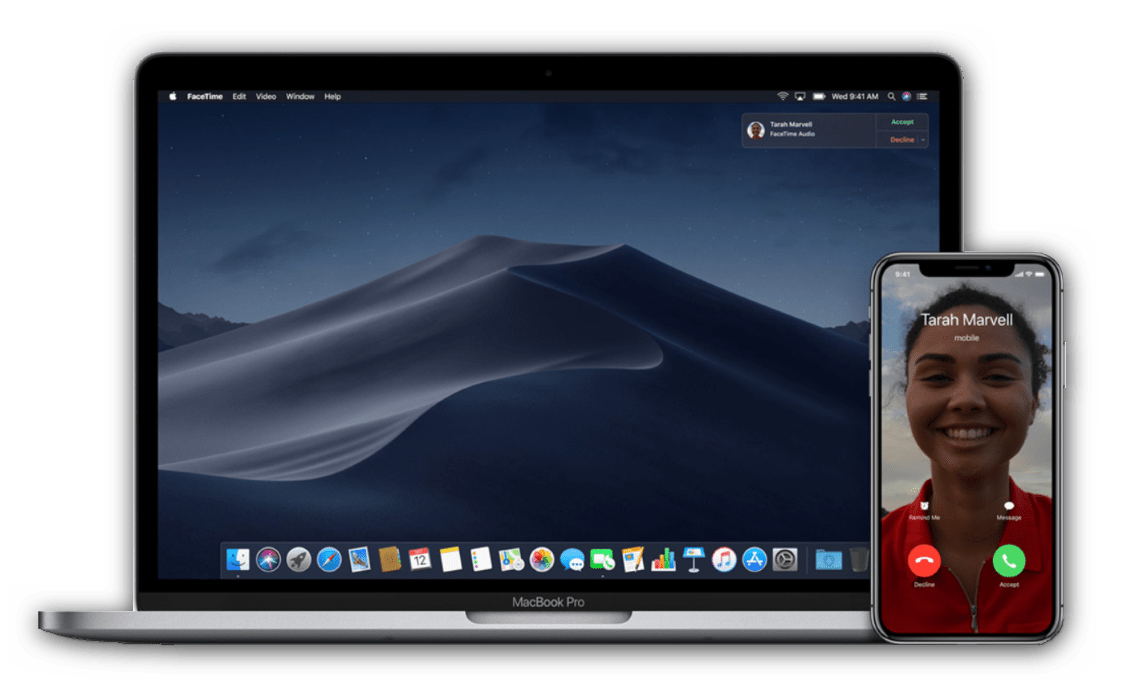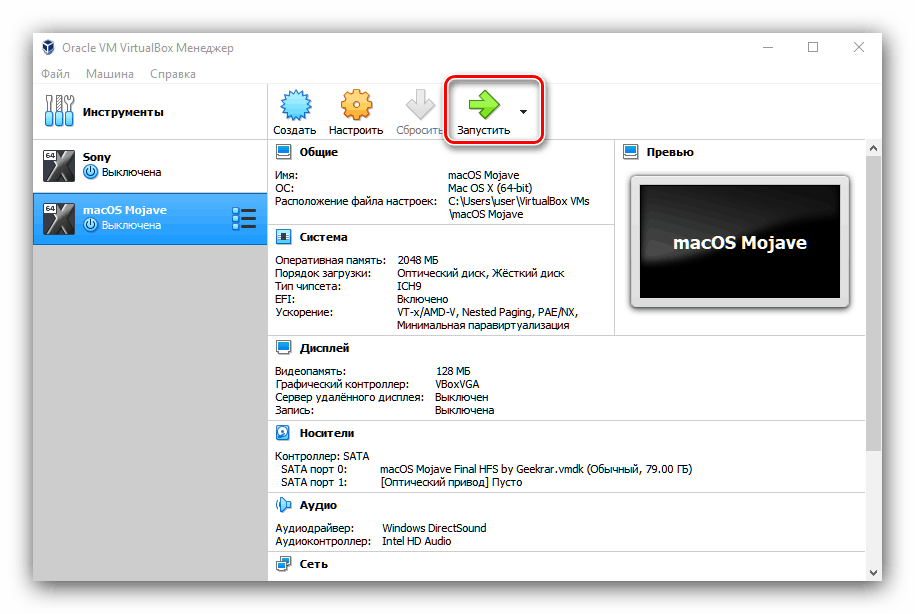- Mac OS X глазами Windows-юзера
- Плавность и красота.
- Шрифты.
- Быстродействие.
- Где мою меню, чувак.
- Клавиатура.
- Встроенные удобности.
- Установка и удаление программ.
- Админ юзер и безопасность.
- Сторонний софт.
- Вывод.
- Преимущества и недостатки операционной системы macOS
- Особенности ОС от Apple
- Достоинства macOS
- Упорядоченный менеджмент приложений
- Более простой пользовательский интерфейс
- Лучшая оптимизация и быстродействие
- Меньше вредоносного ПО и уязвимостей
- Полезные встроенные программы
- Удобная мультизадачность
- Экосистема с плотно интегрированными компонентами
- Свободная загрузка образов из App Store
- Недостатки macOS
- Трудности с апгрейдом оборудования
- Ограниченный развлекательный потенциал
- Ограниченное количество доступного софта
- Заключение
- Помогла ли вам эта статья?
- Поделиться статьей в социальных сетях:
- Еще статьи по данной теме:
Mac OS X глазами Windows-юзера

Сразу скажу — что Mac OS — это не обязательно Apple. Т.к. есть такие проекты, как «Хакинтош», которые позволяют ставить эту OS на любые компьютеры. Конечно, в этом случае вам понадобится нефиговый бубен (особенно если у вас АМД), но факт остается фактом — это возможно. Правда, не всегда гладко. Например, я ставя хакинтош на свой AMD, два дня сидел в гугле в поисках сначала сборки, потом драйверов и прочих фиксов. Кстати, один критичный баг, когда весь флэш-контент (в т.ч. и видео) периодически фризился в браузере — я не поборол. Но про установку макоси на PC я распространяться не буду — это тема для целого отдельного топика.
Есть у меня опыт и работы с родной Mac OS на Mac Mini (кстати, несмотря на свою дороговизну — эта машинка определенно обладает своим очарованием! особенно когда понимаешь, что эта алюминиевая коробочка чуть больше роутера размером может тягаться с огромным шумным компом 3-летней давности).
Плавность и красота.
Первое, что мне бросилось в глаза — это плавность. Все красиво анимированно, все выезжает, сворачивается, разворачивается… Все кнопочки и прочие элементы интерфейса вылизаны до блеска. Нет, не сказал бы, что в Windows 7 (про «восьмерку» я промолчу) все некрасиво. Но такое чувство, что в макоси оно просто еще красивее.
Шрифты.
На тему шрифтов в маке сломано немало копий. Первое ощущение после виндов — «жирные и размытые». Дело в том, что винда всегда пытается подогнать толщину линий шрифтов под целое количество пикселей, а макось рисует как есть. Кстати, по этому многие типографы предпочитают работать с маками, т.к. на маках шрифты выглядят именно так, как будут потом смотреться на бумаге.
На мониторе же… Сначала — непривычно.
Но чем больше работаешь — тем больше влюбляешься в них. Особенно красиво выглядят интерфейсы с этими шрифтами:
И уже через пару часов они не выглядят «жирными и размытыми». Более того — перелезая обратно на винды — лично мне начинает нехватать этих шрифтов.
Быстродействие.
И при этом — все очень быстро и плавно. Скорость — это второе, что ощущаешь. Как я говорил выше, я имел опыт использования MacOS (хакинтош) параллельно с Windows 7 на одном компе. Так вот — на одной и той же машине ощущение, что макось работает быстрее. Грузится она быстрее раза в 2 (но здесь — не корректное сравнение, т.к. макось у меня еще не загаженная, а «семерка» стоит испокон веков). Тяжеловесный софт (мерил на Photoshop’е и Flash’е) запускается где-то на 30% быстрее.
Но главное даже не в этом. Как часто в виндах случается такое, что какое-то действие приводит к песочным часикам о потери отклика системы? При чем иногда я «ловил» такое просто на ровном месте. Заходишь в папку — и все. Сиди, жди пол минуты, пока винда что-то там обдумает. Несмотря на то, что курсор анимируется и двигается, система — фризится. Сделать ничего нельзя.
В Mac OS такого нет (ну, или я не ловил). Даже если какая-то программа подвисла, это никак не сказывается на отзывчивости остальных программ и интерфейса. Иконки в доке продолжают няшно увеличиваться при наведении и все отлично работает.
Док — это панелька с иконками внизу экрана. Типа виндовой панели задач. Но организовано тут все несколько иначе.
На данный момент я провел достаточно времени под макосью, но все равно — мне эта идея дока кажется не слишком очевидной. Красиво — бесспорно. Но с точки зрения юзабилити…
Для тех, кто не в курсе — расскажу в паре слов, как это работает.
В левой части дока (которую на этом скрине я сократил, но она занимает где-то 70%) — то, что в Windows называлось бы «закрепленные приложения». Т.е. эти иконки есть всегда. Эта же часть работает как обычная панель задач, т.е. все свежезапущенные приложения попадают сюда же. В принципе — пока что похоже на Windows. Только вот индикатор запущенности в виндах явно очевиднее. Здесь же — узнать, запущенно ли приложение можно только по крошечной точке-лампочке внизу (видите, под первыми двумя иконками голубые огоньки?).
Правая часть дока — вообще нечто странное. Там есть корзина (это понятно), папочки «приложения», «мои документы» и т.п. — это тоже понятно. Но почему-то все сворачиваемые окошки — попадают сюда же. Но одновременно и остаются в левой части. Вот, посмотрите на Firefox. Он есть и в левой части (а т.к. он запущен — под ним горит лампочка), но т.к. я его свернул (минимизировал) — то он улетел и в правую часть тоже. В чем великая суть — я так и не понял (update: это поведение можно отключить в настройках дока).
Закрытие программ тоже организованно странно. Закрытие «крестиком» как правило не закрывает приложение. А сворачивает его в левую часть дока. Т.е. оно закрывается (выгружает все открытые документы и т.п), но при этом — все равно висит в памяти и готово восстановиться в любую секунду. Возможно, при текущих объемах памяти — это и оправдано. Просто, непривычно. Чтобы убить приложение совсем — нужно щелкнуть по нему правой кнопкой мыши и выбрать соответствующий пункт меню (ну, или нажать Ctrl+Q).
Кстати, о том, что кнопки закрытия, максимизации и минимизации окна находятся слева, а не справа, как мы привыкли — вообще не доставляет дискомфорта. Привыкаешь моментально.
Где мою меню, чувак.
Еще одна необчыность Mac OS для вин-юзера — это меню программ. В виндах мы привыкли, что менюшки всегда под заголовком. В маке же — меню приложения всегда на самом верху экрана. Независимо от размера окна и т.п.
Ниже — наглядный пример. Окно Firefox’а не на весь экран, а менюшка все равно — в самом верху.
Стоит признать, что это удобно. Всегда знаешь, где искать меню.
Клавиатура.
У меня нет мак-клавиатуры, так что сначала я ничего не понимал. Далее, я нашел в настройках возможность переназначить клавиши-модификаторы и поменял местами мак-клавишу и ctrl. Теперь нажимая на своей клавиатуре привычное «Ctrl+C» — я получаю ожидаемый результат.
Единственное, к чему придется привыкать — это Ctrl+Tab вместо Alt+Tab. И смена языка ввода на Ctrl+Space (нет, переназначить на Alt+Shift или тому подобные — нельзя).
Вот, что меня удивило — это что мак под умолчанию очень странно относится к клавишам Home и End. Вместо ожидаемых переходов в конец/начало строки — они переходят в конец и начало всего документа. Кому пришло это в голову — я не представляю. Работая с текстом или кодом — мне почти никогда не нужно прыгать в конец всего — но очень часто в конец строки.
Слава Богу, — это лечится. Но не везде одновременно. Во-первых — есть скрипт, который исправляет системный биндинг клавиш и Home/End почти везде начинают работать нормально. Но не везде. Так, где это не пофиксилось — придется искать отдельные решения. Например, во многих IDE это придется выставлять в настройках. А в Firefox — так вообще пришлось скачать отдельный плагин «Keyfixer».
Встроенные удобности.
В Mac OS X встроен функционал, который отродясь в виндах подключался либо разной кривости утилитами, либо вводится только теперь.
Во-первых — это многодесктопность. Удобное переключение между рабочими столами, возможность назначить на каком раб. столе запускать какое приложение и прочие мелочи…
Во-вторых — это активные углы экрана (настраиваемые, конечно). Т.е. подвел мышку к левому верхнему углу — и плавно выехал Mission Control (визуальное представление всех открытых окон):
Ну, и еще куча мелких полезностей, половины которых я пока и сам не знаю. Например, недавно нужно было выровнять на экране объект с точностью до пикселя. В макоси есть встроенная возможность моментально увеличить экран колесиком, зажав клавишу-модификатор. Или встроенная утилита, делающая скрин-шот и кладующая его в папку по комбинации клавиш. Да, есть возможность задавать системные горячие клавиши.
Установка и удаление программ.
Вот тут — я был очень приятно удивлен.
В большинстве своем программы под мак — это просто отдельные упакованные папки, в которых они и запускаются. В большинстве случаев установка программы — это копирование ее в папку с программами (исключение — только некоторые большие и сложные комплексы типа Adobe или XCode). При этом установленная программа не лезет ни в какой реестр (его, собственно, и нет вообще), ни в какие системные папки (опять-таки — за исключением утилит, которые реально внедряются в систему). Скопировал ее в свою папочку — и там она копашится. Нужно удалить — просто стер папку за 0.1 секунду и все. Все быстро, понятно и для человека. Никаких многошаговых установщиков с кучей вопросов и галочек.
Админ юзер и безопасность.
Пробовали ли вы сидеть в виндах со включенным контролем учетных записей? (UAC)
По-моему — это ад. Каждая вторая программа будет запрашивать админский пароль и т.п. Даже если это какой-нить вшивый текстовый редактор на 500 килобайт — есть вероятность, что ему потребуется залезть в защищенные области системы.
В маке же с этим все гораздо лучше. Админский пароль просят только действительно системные утилиты. При обычной работе желания выключить UAC не возникает вообще (кстати, я даже не уверен — возможно ли это!).
Про почти полное отсутствие вирусов вы слышали, наверняка. (Поймать вирус на маке можно только если ты его сам себе поставишь)
Также, порадовала встроенная «Связка ключей» — утилита для хранения зашифрованной информации, паролей и т.п. Которая тесно интегрируется со всем вокруг. Теперь вам не нужно беспокоиться, где браузер хранит ваши пароли. Он их хранит в зашифрованном месте.
Сторонний софт.
По-началу я боялся, что софта я не найду, или не найду бесплатного (взломанного). Но с этим делом ничуть не хуже чем на PC. Кстати, тот же MS Office есть и под мак 😉
Кроме того, если вам очень уж надо запустить что-то виндовое — то есть великолепное решение — «Parallels Desktop». Это не обычная виртуальная машина. Это действительно — жутко удобная система!
Вы ставите Parallels Desktop, оно тут же предлагает поставить Windows (нужен образ с виндой, конечно же). Вы ставите винду и начинается магия…
Конечно, есть возможность работать с виндой в отдельном окошке… но это неинтересно. Гораздо интереснее система интеграции винды называемая «Coherence». Суть ее в том, что после установки винды, она запускается где-то в фоне (вы об этом узнаете только по соответствующему звуку) и после чего вы сможете работать с любыми виндовыми программами как с маковскими.
Как вам такой симбиоз?
Кроме всего прочего, все ваши виндовые программы объединятся в специальную папочку и вы сможете запускать их как маковские.
А в завершение, на таскбаре появятся виндовые иконки и кнопочка, которая позволит вызвать меню «Пуск».
Да, и папка «Мои документы» — окажется тоже общей для винды и макоси.
Вывод.
Что я вам скажу? Мне очень понравилась Макось. Есть желание использовать ее всегда и везде 🙂
А вам — советую хотя бы попробовать. Особенно учитывая, что поставить ее можно почти на любую железку (все зависит только от прямоты ваших рук, качества бубна и наличия времени/желания).
UPDATE: Господа *ксоиды, не нужно, плз, советовать ставить вашу ОС. Я — работаю. Мне нужны Photoshop, Flash, Unity, XCode, iTunes. И я не хочу запускать основные программы, с которыми я работаю 90% времени под виртуализацией.
Статья претендует лишь на субъективный взгляд юзера, которому нужно решать определенные задачи. И ни в коем случае не претендует на холивар MacOS vs Linux. Вам удобнее линукс? Рад за вас! Винда? Ради Бога! Мне понравилась макось. Пис! 🙂
Источник
Преимущества и недостатки операционной системы macOS
Особенности ОС от Apple
Рассматриваемая операционная система по своему происхождению и принципам работы близка к Linux — ядро макОС основано на ядре Unix, предшественнике Linux, поэтому будет проще в освоении для пользователей Ubuntu или любого другого популярного Линукс-дистрибутива. Современные версии macOS предназначены для использования на архитектуре x86-x64, в отличие от старых Mac OS 9, поэтому технически ничем не отличается от Виндовс или ОС на базе ядра Linux.
Достоинства macOS
В некоторых пунктах операционная система «яблочной» компании превосходит своих конкурентов по рынку.
Упорядоченный менеджмент приложений
Одним из преимуществ macOS на продуктами линейки Виндовс является более простой и упорядоченный механизм управления установленными приложениями. В случае «мака» она выглядит проще для конечного пользователя, приближаясь в последних версиях к парадигме использования iOS.
Рабочий процесс в macOS подобен таковому на мобильном девайсе от Эппл. Как и в случае с мобильной ОС, менеджмент программ происходит посредством специального магазина App Store. Все установленные приложения попадают либо в специальный агрегатор Launchpad, либо в каталог «Приложения».
Более простой пользовательский интерфейс
К преимущества macOS мы можем также отнести упрощённый и более понятный пользователю интерфейс графической оболочки. В отличие от конкурентов, Apple делает ставку на постоянство — элементы управления системы не претерпевали значительных изменений с момента релиза Mac OS X, предшественницы современной макОС.
Лучшая оптимизация и быстродействие
Компания из Купертино не только разработчик ПО, но ещё и создатель аппаратных комплектующих. Соответственно, инженеры Apple добиваются максимальной оптимизации и быстродействия своей системы на компьютерах своего же производства. Конкурент из Редмонда с недавних пор тоже выпускает компьютеры (планшеты и ноутбуки серии Surface), но в основном Виндовс, как и Линукс, можно встретить на устройствах других производителей, а в случае десктопов – и компьютерах, самостоятельно собранных пользователями. Как следствие присутствует колоссальная фрагментация и почти бесконечное число возможных комбинаций оборудования. Само собой, обеспечить максимальную оптимизацию для всех них невозможно, поэтому системы-конкуренты могут работать хуже даже не более мощном «железе», чем макОС на iMac и MacBook.
Меньше вредоносного ПО и уязвимостей
Настоящим бичом для компьютеров под управлением Виндовс являются вирусные приложения, в том числе и печально известные шифровальщики вроде WannaCry или NotPetya, способные парализовать работу целых организаций. Устройства Apple менее подвержены такого рода угрозам благодаря децентрализованной системе получения софта – строгая модерация в App Store попросту не пропустит заведомого вредоносное приложение. Конечно, ещё остаются сторонние источники программ, но при условии покупки приложений у серьёзных разработчиков и отказа от пиратского ПО проблема вирусов отпадает. Конечно, макОС не неуязвима, поэтому нелишним будет наличие антивируса даже с базовыми возможностями, в отличие от Виндовс, где строгая система проверки практически обязательна.
Полезные встроенные программы
Большинство операционных систем идут с предустановленным комплектом приложений. Не исключение и macOS, однако в отличие от той же Windows, доступный комплект более полезен конечному пользователю: полноценный офисный пакет (состоящий из текстового процессора Pages, редактора таблиц Numbers и презентаций Keynotes), приложения для работы с видео, графикой и аудио (iMovie, iPhoto и GarageBand соответственно). В случае Windows нередки также случаи предустановленного bloatware, бесполезного вендорского ПО, чем грешат некоторые производители даже первого эшелона.
Удобная мультизадачность
Все «операционки» на рынке так или иначе ориентированы на мультизадачность, но macOS первой пришла ко многим решениям, которые были скопированы в других продуктах или до сих пор наблюдаются только в ОС от Apple. Возможностью создания нескольких рабочих столов уже никого не удивить (опция почти одновременно с macOS появилась и в некоторых окружениях для Linux, а с приходом десятой версии и в Windows), но специальные жесты мышью или на тачпаде для переключения между задачами пока доступны только на устройствах из Купертино. Стоит также отметить, что в силу плотной интеграции программных и аппаратных комплектующих айМак или МакБук остаются отзывчивыми даже в таких тяжелых задачах как рендеринг видео.
Экосистема с плотно интегрированными компонентами
Одним из самых сильных преимуществ продукции Apple является полная интеграция компонентов и сервисов, отчего получается единая плотная экосистема. Ни для кого не секрет, что iPhone или iPad лучше всего показывают себя при взаимодействии с компьютером Mac при создании резервных копий, устранении неполадок и управлении файлами на конкретном девайсе.
Плавная интеграция настольной и мобильной систем делает переключения между устройствами простым и интуитивным. Пользователь может начать решать задачу на своём iOS-девайсе, запустив соответствующее приложение, и продолжить без каких-либо проблем посредством программы, установленной на Mac. Это уменьшает необходимость в постоянной синхронизации с помощью кабеля или перемещении документа между облачными хранилищами. Синхронизация важной информации вроде пользовательских настроек, данных из контактной книги или сообщений между компьютером и мобильным девайсом Эппл намного проще, чем между Android-смартфоном и десктопом/ноутбуком под Виндовс. Кроме того, на обоих системах доступны приложения, облегчающие кроссплатформенную работу – например, тот же офисный пакет.
Свободная загрузка образов из App Store
Технически macOS бесплатна — несмотря на то, что это коммерческий продукт, отдельно от устройств Apple купить её невозможно, зато можно без проблем загрузить из App Store. В отличие от Windows, установленная из официального образа система даже не требует активации. Благодаря такой политике прежде чем полноценно переходить на макОС, её можно установить на виртуальную машину и попробовать в реальных задачах.
Недостатки macOS
Конечно, рассматриваемая операционная система не идеальна, и имеет ряд недостатков.
Трудности с апгрейдом оборудования
Своевременное обновление комплектующих позволяет продлить время полезной работоспособности компьютера. Но в случае с Apple такие устройства продаются уже собранными, причём такие важные компоненты как процессор и оперативная память могут быть распаяны на системной плате. Конечно, при должном усердии их тоже можно заменить, но вот заставить систему их распознать будет той ещё задачей – аппаратные идентификаторы комплектующих «зашиты» в операционной системе, и после внесения изменений в конфигурацию компьютер может отказаться загружаться. 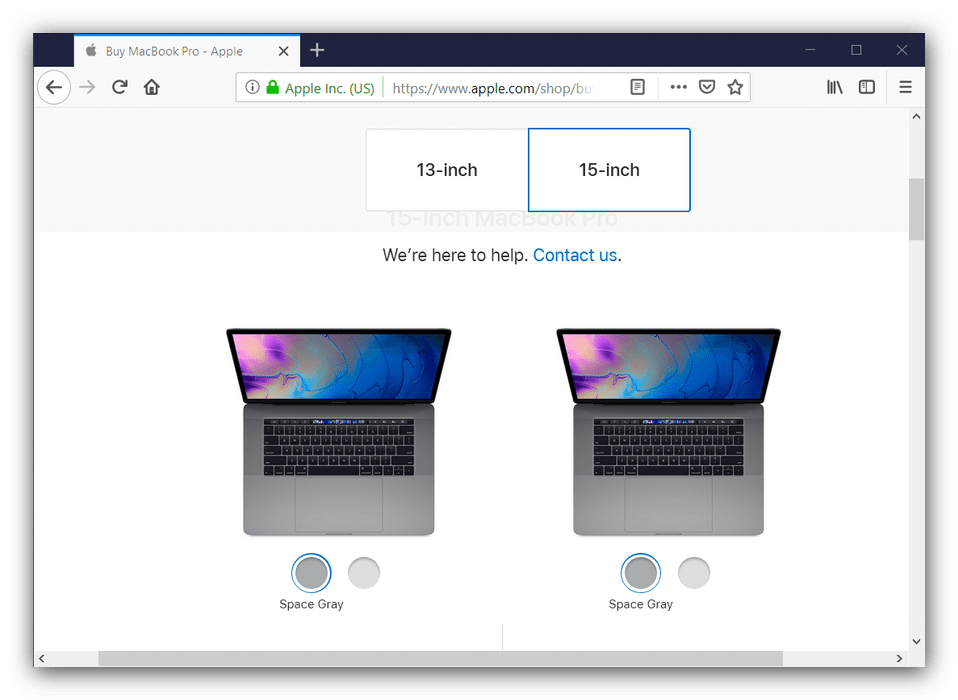
Однако при покупке определённых моделей компьютеров от Эппл в магазине на официальном сайте компании можно самостоятельно выбрать желаемую конфигурацию аппаратных компонентов: для iMac это процессор, количество оперативной памяти, объём накопителя и видеоадаптер, а для MacBook можно выбрать диагональ экрана и объём встроенного SSD.
Ограниченный развлекательный потенциал
Большинство даже новейших устройств от Эппл почти непригодны к использованию в качестве игровых станций. Сказывается малое число доступных игр – обычно в Mac App Store можно найти небольшие инди-игры, тогда как полноценно портированный ААА-тайтл довольно редкий гость на этой платформе. Многие модели также обладают весьма скромными аппаратными характеристиками, поэтому даже если получится использовать эмуляторы и оболочки вроде Proton или установить Windows второй системой посредством BootCamp, поиграть получится в лучшем случае на самых минимальных настройках с 30 FPS. Учитывая, что характеристики компьютера улучшить скорее всего не получится, устройства с macOS на борту совершенно не подходят на роль игровых решений.
Ограниченное количество доступного софта
Несмотря на на то что macOS славится некоторыми специфическими программами, и позиционируется в первую очередь как ОС для работы, общее количество приложений, доступных в App Store и в сторонних источниках, всё равно уступает Windows. Это объясняется тем, что компьютеры с «оконной» операционной системой намного популярнее устройств Apple и macOS в частности, поэтому в экономическом плане выгоднее разрабатывать софт в первую очередь под Виндовс. Особенно это касается небольших или независимых студий.
Заключение
Как видим, преимуществ у macOS арифметически больше, однако имеющиеся недостатки могут оказаться критическими для некоторых пользователей. Поэтому, как и в случае с другим ПО, выбор стоит делать, ориентируясь на предполагаемые задачи.
Помимо этой статьи, на сайте еще 12315 инструкций.
Добавьте сайт Lumpics.ru в закладки (CTRL+D) и мы точно еще пригодимся вам.
Отблагодарите автора, поделитесь статьей в социальных сетях.
Помогла ли вам эта статья?
Поделиться статьей в социальных сетях:
Еще статьи по данной теме:
1. Трудности с апгрейдом оборудования — это скорее к технике Apple относится, а не к Mac OS.
2. Ограниченный развлекательный потенциал — Как раз для меня 🙂 Я не игроман..
3. Ограниченное количество доступного софта — Это в прошлом, все что нужно есть. Возможно какие-то узко направленные программы не доступны, но есть же виртуальная машина которая решает эту проблему.
Первая не предвзятая статья, которую я увидел по этой теме. Мое почтение! Обычно яблочники так кичатся достоинствами macOS будто бы и вправду пользуются чем-то невероятным и не имеющим аналогов, стоящим невероятной переплаты. Дальше я буду комментировать с позиции среднестатистического юзера ПК — в игры поиграть, документы попечатать, интернет посерфить. Я уверен, что для большинства пользователей ПК, этот самый ПК для этих целей и нужен.
1. Упорядоченный менеджмент приложений — это да, если ты только с консольки слез и ПК в жизни никогда не видел, в остальном же, адаптация проходит довольно быстро, а в Win 8.1 при нажатии Пуска выдает весь список приложений.
2. Более простой пользовательский интерфейс — да, конечно! Я впервые взяв в руки Macbook Pro 2013 не смог найти диспетчер задач и диспетчер устройств. Чисто вкусовщина, если у тебя первым ПК был Мак, то проще, если нет, то сложнее.
3. Лучшая оптимизация и быстродействие — ну это смотря с чем сравнивать. Я вот вчера поставил на ноут с Core 2 Duo T7200 Win 10 Home 2004 и работает все относительно шустро. Заменить убитый Хард на ССД и 2Gb RAM на 4 и проблем не будет от слова совсем. А последняя версия МакОСи встанет на такое железо? Я уверен, что нет. Старое железо для Apple — это старое железо. Почему Маки шустрые? Все очень просто — да потому что Эппл в своих сборках не использует всякие огрызки в виде Пентиумов и Селеронов, а только топ железо, которое и в Win себя неплохо показывает.
4. Меньше вредоносного ПО и уязвимостей — тут перечить не буду. Это так. Но это достигается благодаря тому, что юзверь огораживается самой системой от источников того самого вредоносного ПО (кряки, репаки, пронсайты, фриваре). В Вин, же относительная свобода действий — ты как можешь ушатать систему беспорядочной установкой всего и вся, так и огородить ее от опасностей с помощью расширений для браузера и твиков системы, плюс антивири от Майкрософт себя неплохо показывают.
5. Полезные встроенные программы — не знаю не пользовался. Стоит ли из-за парочки встроенных годных софтин покупать комп втридорога, решать самому покупателю.
6. Удобная мультизадачность — будучи школьником я создавал рабочие столы еще под Win XP c помощью какой-то сторонней софтины. Зачем я это делал? А Б-г его знает. Бесполезнейшая функция, по моему мнению.
7. Экосистема с плотно интегрированными компонентами — с последними обновлениями такое можно провернуть и в Win, но вопрос только, зачем?
8. Свободная загрузка образов из App Store — ну это можно сделать и с сайта Microsoft, а на компе где введен ОЕМ-ключ активация также не требуется.
При всех этих мнимых достоинствах, апгрейда — нет, игор — нет, софта — ну хз, согласно статьи, нет. Вот поэтому у многих пользователей ПК под Win горит от надменности пользователей iOS, которые будут хавать кактус и говорить, что он не колется, да и вообще, что это лучший экспириенс в их жизни, хотя рядовой пользователь Мака не будет пользоваться преимуществами своей платформы, просто потому что они ему не нужны. А реальные преимущества есть — это эксклюзивный профессиональный софт, который действительно хорош. В остальном же — комп как комп с ОС с нескучными обоями…
Макс С. — это реально честный отзыв.
У меня мак про 16-ха и я бы не сказал, что он прям супер удобный и это супер ОС. Винда, на мой взгляд, явно более простая и понятная. Но это, наверное на что раньше сел… Винда еще может настраиваться как ты хочешь, а мак только как это удобно реализовать разработчикам, как пример — подключение второго экрана, винда даёт 100 очков форы.
Сама железяка, экран, звук и сборка конечно у мака красота (не считая вечно облазевающего экрана, отпечатков клавы на мониторе, ну это реально бесит), и тут да… виндовые Деллы идут далеко и в топку, даже MS surface покуривают…
Но как только дело отходит от чего-то узкоспециального в маке и когда тебе нужно блин реально поработать с Екселем, оборудованием, да пофик с чем, в общем, не потреблять контент, а именно работать — то всё, идём к PC и делаем всё на нём быстро и удобно.
Тачпад… ну это какой-то фетиш, не понимаю я, чего все им так кичатся — как трекпад, да — клёвый и большой, как заменить мышки — то еще убожество, мало того, Мак плохо понимает колёсико сторонних мышек — начинаешь беситься от того, что он крутится не так как в винде, т.е. банальный скрол сайта превращается в муку, это прям западло, западло….
Ну конечно отсутствие нормальный USB портов — это то еще приключение, какое там, это издевательство, носишь с собой переходники, забыл их другом рюкзаке — всё… остался без переферии, а выход какой? верно — купить их в три раза больше и носить всюду.
И вишенка на торте самый отвратный менеджер файлов — я не понимаю как можно бережно хранить эту парашу, у ребят похоже нет стыда вообще, простой «Мой компьютер» Винды в пух и прах рвёт маковскую поделку. Она не удобна, не юзерФрендли, интерфейс максимальное убожество, UX максимально ужасен…. Ну и ять, «Вырезать» файлы нельзя — скопировал, вставил в нужное место, вернулся в предыдущее и ручками удалил старый файл — супер удобная реализация!
В общем, Мак, как и все его братья iPad и iPhone сделаны для того, что бы потреблять контент, для честной работы нужен PC…
P.S. Написано на маке.
Задайте вопрос или оставьте свое мнение Отменить комментарий
Источник